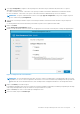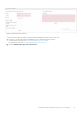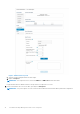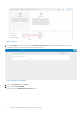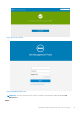Install Guide
Installation de Wyse Management Suite sur le
cloud privé
Les conditions suivantes doivent être remplies pour configurer Wyse Management Suite sur un cloud privé :
● Obtenir et configurer tous les matériels et logiciels requis. Vous pouvez télécharger le logiciel Wyse Management Suite sur
downloads.dell.com/wyse/wms.
● Installer un système d'exploitation de serveur pris en charge sur une ou plusieurs machines de serveur.
● Vérifier que les systèmes sont à jour avec les correctifs et les mises à jour actuelles de Microsoft.
● Vérifier que la version la plus récente du navigateur pris en charge est installée.
● Obtenir les droits d'administrateur et les informations d'identification sur tous les systèmes concernés par les installations.
● Pour les fonctionnalités Pro, obtenir une licence Wyse Management Suite valide. L'édition Standard ne nécessite pas de licence.
● Assurez-vous qu’il y a suffisamment d’espace sur le disque sur lequel Wyse Management Suite est installé et que le référentiel local est
configuré.
● Si vous avez installé ou configuré un antivirus ou un autre outil de surveillance sur la configuration Wyse Management Suite,
Dell Technologies vous recommande de désactiver les outils temporairement jusqu’à la finalisation de la mise à niveau. Vous pouvez
également ajouter une exclusion appropriée au répertoire d’installation de Wyse Management Suite, au répertoire temporaire et au
répertoire du référentiel local.
Une installation simple de Wyse Management Suite comprend les éléments suivants :
● Serveur Wyse Management Suite (inclut un référentiel pour les applications et les images du système d'exploitation)
● Facultatif : serveurs de référentiel Wyse Management Suite supplémentaires (référentiels pour les images, applications
supplémentaires et pour l'authentification Active Directory)
● Facultatif : certificat HTTPS provenant d'une autorité de certification telle que www.geotrust.com/.
Pour installer Wyse Management Suite sur un cloud privé, procédez comme suit :
1. Double-cliquez sur le progiciel du programme d'installation.
2. Sur l’écran de bienvenue, cliquez sur Suivant.
Les informations relatives à EULA sont affichées.
REMARQUE : Cet écran ne s’affiche que sur Wyse Management Suite version 3.1.
3. Lisez le contrat de licence.
4. Sélectionnez la case J’accepte les conditions du contrat de licence, puis cliquez sur Suivant.
5. Sur la page Type de configuration, sélectionnez les composants à installer, puis cliquez sur Suivant. Les options disponibles sont les
suivantes :
● Wyse Management Suite : il existe deux types de configuration disponibles pour les composants de Wyse Management Suite.
○ Classique : nécessite une intervention minimale de l'utilisateur et installe les bases de données intégrées.
○ Personnalisée : nécessite une intervention maximale de l'utilisateur. Ce type de configuration est recommandé pour les
utilisateurs avancés. Pour plus d'informations, voir la section Installation personnalisée.
● Teradici EM SDK : les composants de Teradici EM SDK sont installés en tant que service.
REMARQUE :
une fenêtre de notification s'affiche lorsque la fonction Configuration de sécurité renforcée d'Internet Explorer est
activée. Pour désactiver cette fonction, cochez la case Désactiver la configuration de sécurité renforcée d'IE sur la page
Type de configuration.
Si EM SDK a été installé sur le serveur avec Wyse Management Suite au cours d’une installation précédente, les composants Teradici
EM SDK sont mis à jour automatiquement.
6. Sélectionnez Classique comme Type de configuration. Entrez les nouvelles Informations d'identification de la base de
données pour les bases de données intégrées. Saisissez également les nouvelles Informations d'identification de l'administrateur
et cliquez sur Suivant.
REMARQUE :
les informations d'identification de l'administrateur sont requises pour que ce dernier puisse se connecter à la
console Web Wyse Management Suite après l'installation.
3
12 Installation de Wyse Management Suite sur le cloud privé